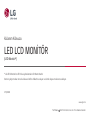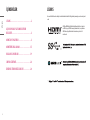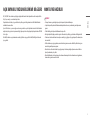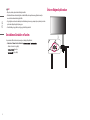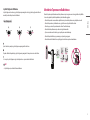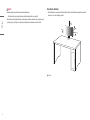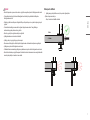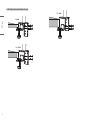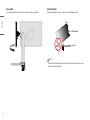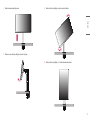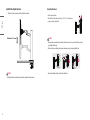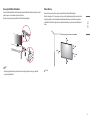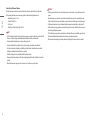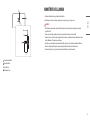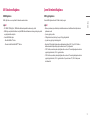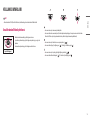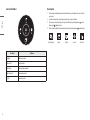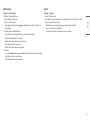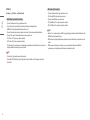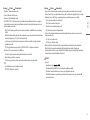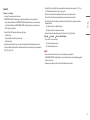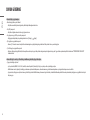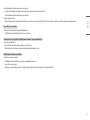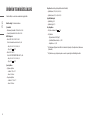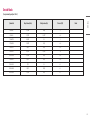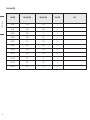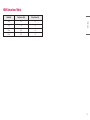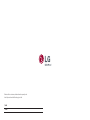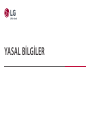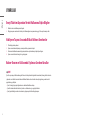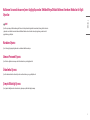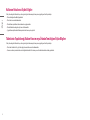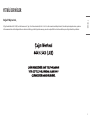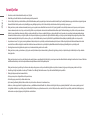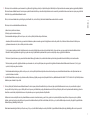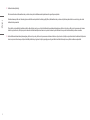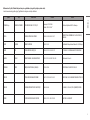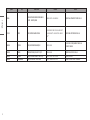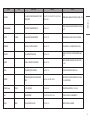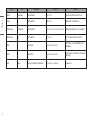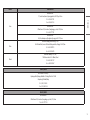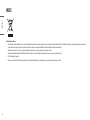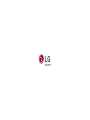2
TÜRKÇE
LİSANS
Her model farklı lisanslara sahiptir. Lisanslar hakkında daha fazla bilgi almak için www.lg.com adresini ziyaret
edin.
HDMI ve HDMI High-Definition Multimedia Interface terimleri
ve HDMI Logosu, HDMI Licensing Administrator, Inc. şirketinin
ABD’deki ve diğer ülkelerdeki ticari markası ya da tescilli
markasıdır.
*
İÇİNDEKİLER
LİSANS ...........................................................2
AÇIK KAYNAKLI YAZILIM BİLDİRİMİ
BİLGİLERİ .......................................................3
MONTAJ VE HAZIRLIK ....................................3
MONİTÖRÜ KULLANMA ...............................15
KULLANICI AYARLARI ..................................19
SORUN GİDERME .........................................26
ÜRÜNÜN TEKNİK ÖZELLİKLERİ ....................28

3
TÜRKÇE
AÇIK KAYNAKLI YAZILIM BİLDİRİMİ BİLGİLERİ
GPL, LGPL, MPL ve bu ürünün içerdiği diğer açık kaynaklı lisanslar altında kaynak kodu elde etmek için lütfen
http://opensource.lge.com adresini ziyaret edin.
Kaynak koduna ek olarak, adı geçen tüm lisans koşulları, garanti feragatnameleri ve telif hakkı bildirimleri
indirilmek üzere mevcuttur.
Ayrıca LG Electronics, opensourc[email protected] adresine gönderilen e-posta taleplerinin üzerine bu tür bir hizmetin
maliyetini (ortam, gönderi ve taşıma masrafı gibi) kapsayan bir ücret karşılığında açık kaynak kodunu CD-ROM
ile de sağlar.
Bu teklif, bu ürünün son gönderiminden sonraki üç yıllık süre için geçerlidir. Bu teklif, bu bilgileri alan herkes
için geçerlidir.
MONTAJ VE HAZIRLIK
DİKKAT
• Ürün performansı ve güvenliğiniz için orijinal olmayan bileşenleri kullanmayın.
• Orijinal olmayan bileşenlerin kullanılmasından kaynaklanan hasar ve yaralanmalar garanti kapsamına
girmez.
• Ürünle birlikte gelen bileşenleri kullanmanız tavsiye edilir.
• Bu belgedeki şekiller, tipik prosedürleri gösterir. Bu nedenle, bu şekiller, gerçek üründen farklı görünebilir.
• Ürünü monte ederken vidaların üzerine yabancı madde (yağ, yağlayıcı vb.) uygulamayın. (Bu durum, ürüne
zarar verebilir.)
• Vidaları sıkarken aşırı güç uygulanması, monitörün hasar görmesine neden olabilir. Bu şekilde hasar gören
monitörler garanti kapsamına girmez.
• Monitörü sadece tabandan tutarak baş aşağı taşımayın. Bu durum ayaklığın düşmesine neden olabilir ve
kişisel yaralanmalara yol açabilir.
• Monitörü kaldırırken ya da taşırken monitör ekranına dokunmayın. Monitör ekranına kuvvet uygulanması,
ekranın hasar görmesine neden olabilir.

4
TÜRKÇE
NOT
• Bileşenler, burada gösterilenlerden farklı görünebilir.
• Bu kılavuzda bulunan tüm ürün bilgileri ve teknik özellikler, ürün performansını geliştirmek amacıyla
önceden haber verilmeksizin değiştirilebilir.
• İsteğe bağlı aksesuarları satın almak için bir elektronik mağazasını veya çevrimiçi alışveriş sitesini ziyaret edin
ya da ürünü aldığınız bayiyle iletişime geçin.
• Ürünle birlikte gelen güç kablosu, bölgeye göre farklılık gösterebilir.
Desteklenen Sürücüler ve Yazılım
En yeni sürümü LGE web sitesinden (www.lg.com) indirip yükleyebilirsiniz.
• Sürücüler ve Yazılım: Monitör Sürücüsü / /
- Monitör Sürücüsü: İsteğe Bağlı
- : Önerilen
- : İsteğe Bağlı
Ürün ve Düğme Açıklamaları

5
TÜRKÇE
Joystick Düğmesini Kullanma
Joystick düğmesine basarak veya joystick düğmesini parmağınızla sola/sağa/yukarı/aşağı hareket ettirerek
monitör işlevlerini kolayca kontrol edebilirsiniz.
Temel Fonksiyonlar
Açma: Monitörü açmak için joystick düğmesine parmağınızla bir kez basın.
Kapatma: Monitörü kapatmak için joystick düğmesini parmağınızla 5 saniyeden uzun süre basılı tutun.
Ses Seviyesi: Joystick düğmesini sağa/sola kaydırarak ses seviyesini kontrol edebilirsiniz.
NOT
• Joystick düğmesi, monitörün alt kısmında bulunur.
Monitörün Taşınması ve Kaldırılması
Monitörü taşırken veya kaldırırken monitörün çizilmemesi veya zarar görmemesi ve hangi şekilde ve büyüklükte
olursa olsun güvenli bir şekilde taşınabilmesi için bu talimatları uygulayın.
• Monitörü taşımadan önce monitörün orijinal kutusuna ya da ambalaj malzemesine yerleştirilmesi önerilir.
• Monitörü taşımadan veya kaldırmadan önce güç kablosunu ve diğer tüm kabloları sökün.
• Monitör çerçevesinin alt ve yan kısmını sıkıca tutun. Panelden tutmayın.
• Monitörü tutarken çizilmemesi için ekran size doğru bakmamalıdır.
• Taşıma esnasında monitörü darbeye veya aşırı titreşime maruz bırakmayın.
• Monitörü taşırken dik tutun; yan çevirmeyin ya da yana doğru eğmeyin.
• Monitörü hareket ettirirken kafası ve ayaklığı ayrı olarak sökün ve yeniden konumlandırın.

6
TÜRKÇE
DİKKAT
• Mümkün olduğunca monitörün ekranına dokunmaktan kaçının.
- Aksi takdirde ekran veya görüntü üretmek için kullanılan bazı pikseller zarar görebilir.
• Monitörü dikey olarak yukarıda tutmak, joystick yüzünden monitörün düşmesine sebep olup hasara ya da
yaralanmaya yol açabilir. Ayrıca, bu durum joystick düğmesinin arızalanmasına da neden olabilir.
Masa Üzerine Kurulum
• Monitörü kaldırın ve masanın üzerine dik bir şekilde yerleştirin. Yeterli havalandırma sağlamak için monitörü
duvardan en az 100mm uzaklığa yerleştirin.
: 100 mm

7
TÜRKÇE
DİKKAT
• Monitörü taşımadan veya monte etmeden önce güç kablosunu prizden çıkarın. Elektrik çarpması riski vardır.
• Ürün paketinde verilen güç kablosunu kullandığınızdan ve bu kabloyu topraklamalı elektrik prizine
takıtığınızdan emin olun.
• Başka bir güç kablosuna ihtiyacınız olduğunda lütfen yerel bayinizle veya size en yakın bir satış mağazasıyla
görüşün.
• Ürünün üstüne kurulduğu masanın sabit ve sağlam olduğundan emin olunuz. Cam gibi kırılgan
malzemelerden yapılmış bir masa hasar görebilir.
• Monitör, engebeli ya da eğimli masalarda yana eğilebilir.
• Ayaklığın kurulumu masa üzerinde iz bırakabilir.
• Ayaklığa çanta ya da giysi gibi ağır eşyalar asmayınız.
• Masanın monitörü taşıyabilecek kadar büyük olduğundan emin olarak monitörün düşmesini engelleyiniz.
• Ayaklığı masaya sıkıca sabitlediğinizden emin olunuz.
• Kalkarken kafanızı vurmamak için ayaklığı masaya kurarken masaya tam olarak oturduğundan emin olunuz.
• Monitörü döndürürken aşırı güç kullanmayınız. Monitörün bir duvara dokunmasına izin vermek, yakınlardaki
insanları yaralayabilir ya da monitöre zarar verebilir.
Kıskaç nasıl sabitlenir
1 Ayaklığı masaya yerleştirdikten sonra, kolu çevirerek sağlamlaştırın.
• Çıkıntısı olmayan masalar için
- Masa, 90mm’den az kalınlıkta olmalıdır.
≤ 90mm
Masa

8
TÜRKÇE
Farklı kalınlığa sahip masalarda kurulum nasıl yapılır
≤ 40mm
30 ~ 65mm
55 ~ 90mm

9
TÜRKÇE
DİKKAT
• Masaya tam olarak sabitlenmemiş ayaklıklar, monitörün oynamasına ya da düşmesine neden olabilir.
• Masanın monitörün kurulumunu tamamen destekleyebilecek kadar sağlam ve sabit olduğundan emin olun.
Cam gibi kırılgan malzemelerden yapılmış bir masalar hasar görebilir.
• Çıkıntılı masalar için
- Çıkıntının masanın kenarından 95mm daha fazla olduğu durumlarda, monitörü yalnızca düz bir çıkıntının
masanın kenarından 15mm ve 90mm arasında bulunduğu zaman kurun.
≥ 95mm
≥ 75mm
15mm

10
TÜRKÇE
Döner ayaklık
Uygun görünümü sağlamak için Monitörü 280 derece döndürün ve Monitör açısını ayarlayın.
Döndürme Özelliği
Döndürme özelliği monitörün saatin tersi yönünde 90 derece döndürülebilmesini sağlar.
Monitör kafası
Masa
UYARI
• Döndürme işlevini kullanırken monitörü çok hızlı ya da güçlü bir şekilde döndürmeyin. Masa, monitör
kafasıyla temasa geçtiğinde çizilebilir.

11
TÜRKÇE
1 Monitörü maksimum yüksekliğe çıkarın.
2 Monitörün açısını şekilde gösterildiği gibi ok yönünde ayarlayın.
3 Monitörü şekilde gösterildiği gibi saatin tersi yönünde döndürün.
4 Monitörü şekilde gösterildiği gibi 90° döndürerek kurulumu tamamlayın.

12
TÜRKÇE
Ayaklık Yüksekliğini Ayarlama
1 Monitörü tutarken ve hareket ettirirken iki elinizi de kullanın.
Maksimum 130,0 mm
UYARI
• Yüksekliği ayarlarken yaralanmamak için ellerinizi ayaklığın üstüne koymayın.
Açının Ayarlanması
Ekranın açısını ayarlayın.
Rahat bir izleme deneyimi için ekran açısı, -25° ile 25° arasında ileriye
veya geriye doğru ayarlanabilir.
UYARI
• Ekranı ayarlarken parmakların yaralanmasını önlemek için monitör çerçevesinin alt kısmını aşağıda
gösterildiği gibi tutmayın.
• Monitörün açısını ayarlarken ekran alanına dokunmamaya veya basmamaya dikkat edin.
• Monitörü döndürürken bağlı olan kablolara dikkat edin.

13
TÜRKÇE
Kensington Kilidinin Kullanılması
Kurulum ve kullanım hakkında daha fazla bilgi için Kensington kilidi kullanıcı kılavuzuna bakın ya da http://
ww w.kensington.com adresindeki web sitesini ziyaret edin.
Monitörü masaya Kensington güvenlik sistemi kablosu kullanarak bağlayın.
NOT
• Kensington güvenlik sistemi isteğe bağlı bir aksesuardır. İsteğe bağlı aksesuarları çoğu elektronik
mağazasında bulabilirsiniz.
Duvara Montaj
Bu monitör, duvar montaj plakası veya diğer uyumlu cihazların teknik özelliklerini karşılar.
Monitörü duvardan en az 100mm uzağa monte edin ve yeterli havalandırmayı sağlamak için monitörün her
bir yanında yaklaşık 100mm boşluk bırakın. Ayrıntılı kurulum talimatları yerel perakende mağazanızdan
edinilebilir. Alternatif olarak, eğimli duvara montaj braketinin takılması ve ayarlanması için lütfen kılavuza
bakın.
: 100 mm

14
TÜRKÇE
Duvar Montaj Plakasının Takılması
Monitörü duvara monte etmek için monitörün arkasına bir duvara montaj braketi (isteğe bağlı) takın.
Duvara montaj braketinin duvara ve monitöre güvenli bir şekilde sabitlendiğinden emin olun.
- Duvar Montajı (mm): 100 x 100
- Standart Vida: M4 x L10
- Vida Sayısı: 4
- Duvar Montaj Plakası (İsteğe bağlı): LSW149
NOT
• VESA standardında olmayan bir vida, ürünün hasar görmesine ve monitörün düşmesine neden olabilir. LG
Electronics standart olmayan vidaların kullanılmasıyla ilişkili kazalardan sorumlu değildir.
• Duvar montaj kiti, kurulum kılavuzu ve tüm gerekli parçaları içerir.
• Duvara montaj braketi isteğe bağlıdır. İsteğe bağlı aksesuarları yerel bayinizden edinebilirsiniz.
• Vida boyu, duvar montaj braketine göre farklılık gösterebilir. Standart uzunluktan daha uzun vidalar
kullanmanız durumunda ürünün iç kısmı hasar görebilir.
• Daha fazla bilgi için duvara montaj braketi kullanıcı kılavuzuna bakın.
• Duvar montaj plakasını takarken çok fazla kuvvet uygulamamaya dikkat edin. Aksi takdirde, ekran hasar
görebilir.
• Monitörü duvara montaj parçasına monte etmeden önce standı tersine çevirerek çıkarın.
DİKKAT
• Elektrik çarpmasını önlemek için monitörü taşımadan veya monte etmeden önce güç kablosunu prizden
çıkarın.
• Monitörün tavana veya eğik duvara monte edilmesi monitörün düşmesine, bu da yaralanmalara neden
olabilir. Onaylı LG duvar montaj aparatı kullanın ve yerel bayinizle ya da kalifiye personelle iletişime geçin.
• Yaralanmayı önlemek için bu aparat, kurulum talimatlarına uygun olarak duvara sıkıca sabitlenmelidir.
• Vidaları sıkarken aşırı güç uygulanması, monitörün hasar görmesine neden olabilir. Bu şekilde hasar gören
monitörler garanti kapsamına girmez.
• VESA standartlarına uygun duvar montaj braketi ve vida kullanın. Bilerek ya da yanlışlıkla uygun olmayan
bileşenlerin kullanılmasından kaynaklanan hasarlar ürün garanti kapsamına girmez.
• Takılan her bir vidanın uzunluğu, monitörün arkasından ölçüldüğünde 8mm veya daha kısa olmalıdır.

15
TÜRKÇE
: Duvara Montaj Plakası
: Monitörün Arkası
: Standart Vida
: Maksimum 8 mm
MONİTÖRÜ KULLANMA
• Bu kılavuzdaki talimatlar, gerçek üründen farklı olabilir.
Joystick düğmesine basın, [Settings] [Input] ögesine gidin ve giriş seçeneğini seçin.
DİKKAT
• LG tarafından onaylanmamış sıradan kablolar kullanıyorsanız ekran görüntü vermeyebilir veya görüntü
parazitli olabilir.
• Ekrana uzun süre baskı uygulamayın. Bu durum, görüntünün bozulmasına neden olabilir.
• Ekranda uzun süre sabit bir görüntü görüntülemeyin. Bu durum, görüntünün ekranda iz bırakmasına neden
olabilir. Mümkünse PC ekran koruyucu kullanın.
• Güç kablosunu prize bağlarken topraklamalı (3 delikli) çoklu priz ya da topraklamalı elektrik prizi kullanın.
• Monitör sıcaklığın düşük olduğu bir ortamda açıldığında titreyebilir. Bu, normal bir durumdur.
• Ekranda bazen kırmızı, yeşil ya da mavi noktalar görünebilir. Bu, normal bir durumdur.

16
TÜRKÇE
PC'ye Bağlama
• Bu monitör özelliğini desteklemektedir.
* : Tekrar yapılandırma işlemi uygulamadan veya herhangi bir manuel sürücü yüklemeden
bilgisayarınıza bir aygıt bağlamanızı sağlayan bir özelliktir.
HDMI Bağlantısı
PC'nizden monitöre dijital video ve ses sinyalleri gönderir.
DİKKAT
• DVI - HDMI / DP(DisplayPort) - HDMI kablosu kullanmak uyumluluk sorunlarına yol açabilir.
• HDMI logolu onaylı bir kablo kullanın. Onaylı bir HDMI kablosu kullanmazsanız ekrana görüntü gelmeyebilir
veya bağlantı hataları oluşabilir.
• Önerilen HDMI kablo tipleri
- Yüksek Hızlı HDMI
®
/™ kablosu
- Ethernet destekli Yüksek Hızlı HDMI
®
/™ kablosu
DisplayPort Bağlantısı
PC'nizden monitöre dijital video ve ses sinyalleri gönderir.
NOT
• PC'nin DP (DisplayPort) sürümüne bağlı olarak video veya ses çıkışı olmayabilir.
• Mini DisplayPort çıkışlı bir grafik kartı kullanıyorsanız DisplayPort1.4'yi destekleyen bir Mini DP - DP (Mini
DisplayPort - DisplayPort) kablosu veya dönüştürücü kullanın. (Ayrı olarak satılır)
USB-C Bağlantısı
PC'nizden monitöre dijital video ve ses sinyalleri gönderir.
NOT
• DP Alternatif Modu (USB-C üzerinden DP) USB-C portu ile desteklenir.
• Özellikler, bağlanan aygıtın teknik özelliklerine ve ortamına bağlı olarak düzgün şekilde çalışmayabilir.
• USB-C bağlantı noktası, Monitör Güç kaynağı için değil; PC güç kaynağı içindir. Monitöre güç sağlamak için
Adaptörü bağlayın.

17
TÜRKÇE
AV Cihazlarını Bağlama
HDMI Bağlantısı
HDMI, dijital video ve ses sinyallerini AV cihazınızdan monitöre aktarır.
NOT
• DVI - HDMI / DP(DisplayPort) - HDMI kablosu kullanmak uyumluluk sorunlarına yol açabilir.
• HDMI logolu onaylı bir kablo kullanın. Onaylı bir HDMI kablosu kullanmazsanız ekrana görüntü gelmeyebilir
veya bağlantı hataları oluşabilir.
• Önerilen HDMI kablo tipleri
- Yüksek Hızlı HDMI
®
/™ kablosu
- Ethernet destekli Yüksek Hızlı HDMI
®
/™ kablosu
Çevre Birimlerini Bağlama
USB Aygıt bağlantısı
Üründeki USB bağlantı noktası bir USB hub'ı olarak işlev görür.
NOT
• Windows yazılımınızı güncel tutmak için ürünü kullanmadan önce tüm Windows Güncelleştirmelerini
yüklemeniz önerilir.
• Çevresel aygıtlar ayrı satılır.
• USB bağlantı noktasına, bir klavye, fare veya USB aygıtı bağlanabilir.
• Şarj etme hızı, aygıta bağlı olarak değişebilir.
• Monitörün USB Aşağı Akış bağlantı noktasını kullanmak için kullanıcı, USB C-C veya USB C-A kablosu
kullanarak monitörün yukarı akış bağlantı noktasını Sunucu PC’ye bağlamalıdır.
• USB C-C kablosu, monitörün yukarı akış bağlantı noktası ve Sunucu PC arasına bağlandığında monitörün
aşağı akış bağlantı noktası, USB 2.0 aygıtını destekler.
• USB C-A kablosu, monitörün yukarı akış bağlantı noktası ve Sunucu PC arasına bağlandığında monitörün
aşağı akış bağlantı noktası, USB 3.0 aygıtını destekler. Öte yandan Sunucu PC, USB 3.0 fonksiyonunu
desteklemelidir.

18
TÜRKÇE
DİKKAT
• USB aygıtı kullanılırken dikkat edilmesi gereken hususlar.
- Yüklü otomatik tanıma programı olan veya kendi sürücüsünü kullanan bir USB aygıtı tanınmayabilir.
- Bazı USB aygıtları desteklenmeyebilir ya da düzgün çalışmayabilir.
- Güç beslemeli bir USB hub veya sabit disk sürücüsü kullanmanız önerilir. (Sağlanan güç yeterli değilse USB
aygıtı tanınmayabilir.)
Kulaklık Bağlantısı
Çevre birimlerini monitöre kulaklık bağlantı noktasıyla bağlayın.
NOT
• Çevresel aygıtlar ayrı satılır.
• PC'nin ve harici cihazın ses ayarlarına bağlı olarak kulaklık ve hoparlör fonksiyonları sınırlı olabilir.
• Açılı kulaklık kullanmak, başka bir harici cihazı monitöre bağlarken sorun yaratabilir. Bu nedenle, Düz kulaklık
kullanmanız tavsiye edilir.
Açılı Düz
(Önerilen)

19
TÜRKÇE
KULLANICI AYARLARI
NOT
• Monitörünüzün OSD’si (Ekran Üstü Gösterim) bu kılavuzda gösterilenlerden biraz farklı olabilir.
Ana Menünün Etkinleştirilmesi
1 Monitörün arka kısmındaki joystick düğmesine basın.
2 Seçenekleri ayarlamak için joystick düğmesini yukarı/aşağı ve sağa/sola
kaydırın.
3 Ana menüden çıkmak için joystick düğmesine bir kez basın.
Joystick Düğmesi
• Ana menü devre dışı: Ana menüyü etkinleştirir.
• Ana menü etkin: Ana menüden çıkar. (Monitörü kapatmak için düğmeyi 5 saniyeden uzun süre basılı tutun.
Monitörü OSD'nin açık olduğu durumlarda da bu şekilde istediğiniz zaman kapatabilirsiniz.)
• Ana menü devre dışı: Monitörün ses seviyesini ayarlar. ( , )
• Ana menü etkin: [Input] özelliğine girer. ( ) / [Settings] özelliklerine girer. ( )
• Ana menü devre dışı: Geçerli girişle ilgili bilgileri görüntüler. ( , )
• Ana menü etkin: Monitörü kapatır. ( ) / [Picture Mode] özelliğine girer. ( )

20
TÜRKÇE
Ana Menü Özellikleri
Ana Menü Açıklama
: [Input] Giriş modunu ayarlar.
: [Power Off] Monitörü kapatır.
: [Settings] Ekran ayarlarını yapılandırır.
: [Picture Mode] Resim modunu ayarlar.
: [Exit] Ana menüden çıkar.
Menü Ayarları
1 OSD menüsünü görüntülemek için monitörün altında bulunan joystick düğmesine basın ve [Settings]
ögesine girin.
2 Seçenekleri ayarlamak için joystick düğmesini yukarı/aşağı ve sağa/sola kaydırın.
3 Üst menüye geri dönmek veya diğer menü ögelerini ayarlamak için joystick düğmesini yönünde
kaydırın veya ( ) düğmesine basın.
4 OSD menüsünden çıkmak istiyorsanız menüden çıkana kadar joystick düğmesini yönünde kaydırın.
[Quick Settings] [Input] [Picture] [Sound] [General]
Sayfa yükleniyor...
Sayfa yükleniyor...
Sayfa yükleniyor...
Sayfa yükleniyor...
Sayfa yükleniyor...
Sayfa yükleniyor...
Sayfa yükleniyor...
Sayfa yükleniyor...
Sayfa yükleniyor...
Sayfa yükleniyor...
Sayfa yükleniyor...
Sayfa yükleniyor...
Sayfa yükleniyor...
Sayfa yükleniyor...
Sayfa yükleniyor...
Sayfa yükleniyor...
Sayfa yükleniyor...
Sayfa yükleniyor...
Sayfa yükleniyor...
Sayfa yükleniyor...
Sayfa yükleniyor...
Sayfa yükleniyor...
Sayfa yükleniyor...
Sayfa yükleniyor...
Sayfa yükleniyor...
Sayfa yükleniyor...
Sayfa yükleniyor...
-
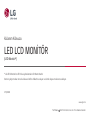 1
1
-
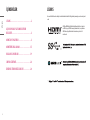 2
2
-
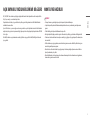 3
3
-
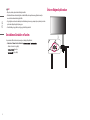 4
4
-
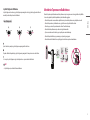 5
5
-
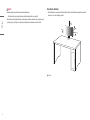 6
6
-
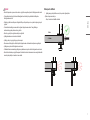 7
7
-
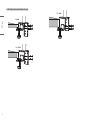 8
8
-
 9
9
-
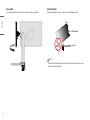 10
10
-
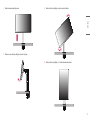 11
11
-
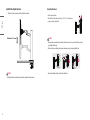 12
12
-
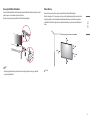 13
13
-
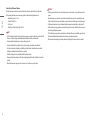 14
14
-
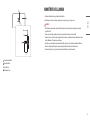 15
15
-
 16
16
-
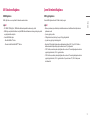 17
17
-
 18
18
-
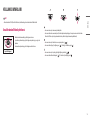 19
19
-
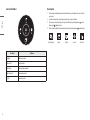 20
20
-
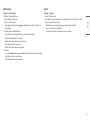 21
21
-
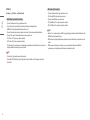 22
22
-
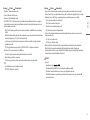 23
23
-
 24
24
-
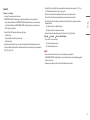 25
25
-
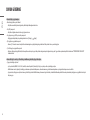 26
26
-
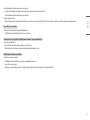 27
27
-
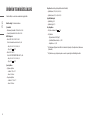 28
28
-
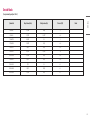 29
29
-
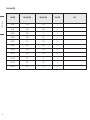 30
30
-
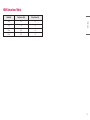 31
31
-
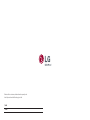 32
32
-
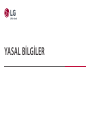 33
33
-
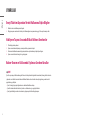 34
34
-
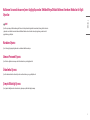 35
35
-
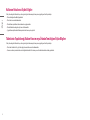 36
36
-
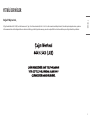 37
37
-
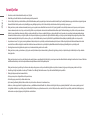 38
38
-
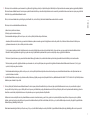 39
39
-
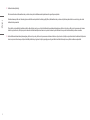 40
40
-
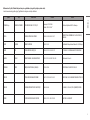 41
41
-
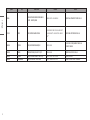 42
42
-
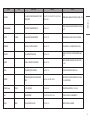 43
43
-
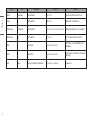 44
44
-
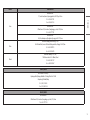 45
45
-
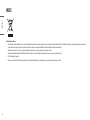 46
46
-
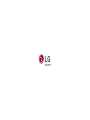 47
47
İlgili makaleler
-
LG 32UN88A-W Kullanici rehberi
-
LG 27UN880-B Kullanici rehberi
-
LG 32QP880-B Kullanici rehberi
-
LG 34WN780-B Kullanici rehberi
-
LG 34WN780-B Kullanici rehberi
-
LG 34WL85C-B Kullanici rehberi
-
LG 27UL850-W Kullanici rehberi
-
LG 27UL850-W Kullanici rehberi
-
LG 27GN880-B Kullanici rehberi
-
LG 34WL50S-B Kullanici rehberi